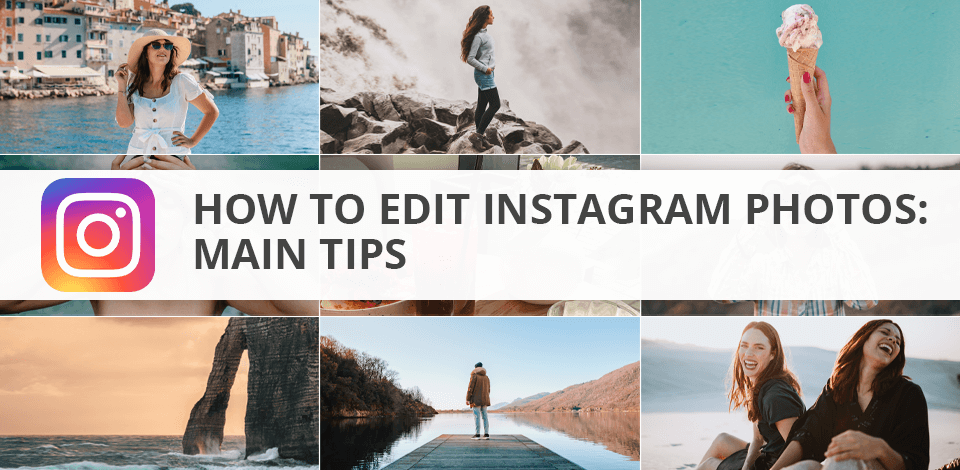
تم إطلاق Instagram في 6 أكتوبر 2010 ، وبدأ كشبكة اجتماعية حيث شارك الأشخاص صورهم الذاتية وصور الطعام. في غضون عامين فقط ، أصبح Instagram منصة هائلة للترويج لجميع أنواع الخدمات.
في الوقت الحاضر ، لدى Instagram أكثر من 500 مليون مستخدم نشط يوميًا. نتيجة لذلك ، يهتم المزيد والمزيد من الأشخاص بتعلم كيفية تحرير صور Instagram لجعلها تبدو جميلة واحترافية. نظرًا لأن Instagram عبارة عن نظام أساسي مرئي ، فإن نشر صور عالية الجودة يعد أمرًا ضروريًا لبناء إستراتيجية تسويق ناجحة على Instagram.
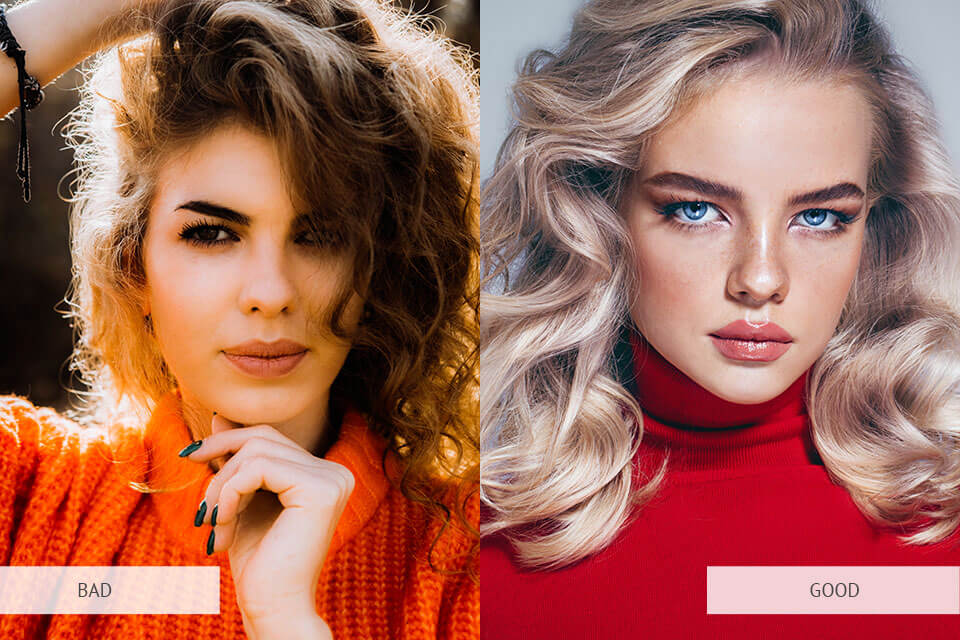
أسهل طريقة للتأكد من أن صورتك ستبدو رائعة هي التقاط الصورة بامتداد كاميرا انستغرام. إذا لم تكن تمتلك كاميرا DSLR احترافية ، فتأكد من اختيار هاتف ذكي مزود بكاميرا خاصة رائعة مثل آيفون 13 برو، أو أكثر بأسعار معقولة سامسونج جالاكسي ايه 12 .
أعط الأفضلية لالتقاط الصور في الإضاءة الطبيعية ، وإلا ، يُنصح بالتصوير في وضع HDR إذا كنت ترغب في الحصول على الألوان بشكل صحيح.
نفس المبدأ ينطبق على التقريب و التصوير الفوتوغرافي في الهواء الطلق. اختر صورة ستبدو جيدة في موجز Instagram الخاص بك. ضع في اعتبارك أنه إذا كانت الصورة صغيرة جدًا ، فقد تظهر ضبابية أو تعاني من زخارف خشنة بمجرد تحميلها.
نصيحة محترف : إذا كانت دقة الصورة لا تفي بمتطلبات Instagram ، فستبدو ضبابية بغض النظر عن مقدار عمل التحرير الذي وضعته فيها. بالإضافة إلى ذلك ، ضع في اعتبارك أنه لا يمكن تحرير الصور بمجرد نشرها. يجب أن تكون صورتك1080 بكسل على الأقل ليتم عرضها بشكل صحيح. سيقوم التطبيق بقص الصورة كمربع تلقائيًا ولكن يمكنك تعديلها للحفاظ على العرض أو الارتفاع الأصلي إذا لزم الأمر.
عند تعلم كيفية تحرير الصور لـ Instagram ، حاول الالتزام بنظام ألوان معين. يمكنك القيام بذلك باستخدام خلفيات أو كائنات أو عوامل تصفية متشابهة. في الوقت الحاضر ، يحب Instagrammers أيضًا استخدام مرشحات الأفلام القديمة والتأثيرات القديمة التي يمكنك رؤيتها في تصوير الأفلام التقليدي. بالإضافة إلى ذلك ، يميل مستخدمو Instagram إلى إضافة الكثير من درجات اللون البيج والمحايدة والقشدية إلى صورهم. يمنح اتجاه تحرير الصور هذا الصورة مظهرًا قديمًا وشعورًا بالأناقة.
قمة مصوري إنستغرام والمدونون يتلاعبون بالنغمات ، مضيفين نغمة جديدة لكل سطر في خلاصة Instagram الخاصة بهم. يتيح لك هذا النهج التأكد من أن ملفك الشخصي يبدو أنيقًا وسهل الهضم. هذه الطريقة مناسبة أيضًا لتجزئة المنتجات وتصنيفها إذا كنت تستخدم Instagram للأعمال.
الخلاصة الأنيقة ذات البنية الواضحة تبدو ديناميكية وملفتة للنظر وتزيد من فرصك في جذب المزيد من المشاهدين. لهذا السبب أريد أن أشرح ما هي الأنماط التي يمكنك استخدامها لتحويل مجموعة فوضوية من الصور إلى ترتيب جمالي مبهج.
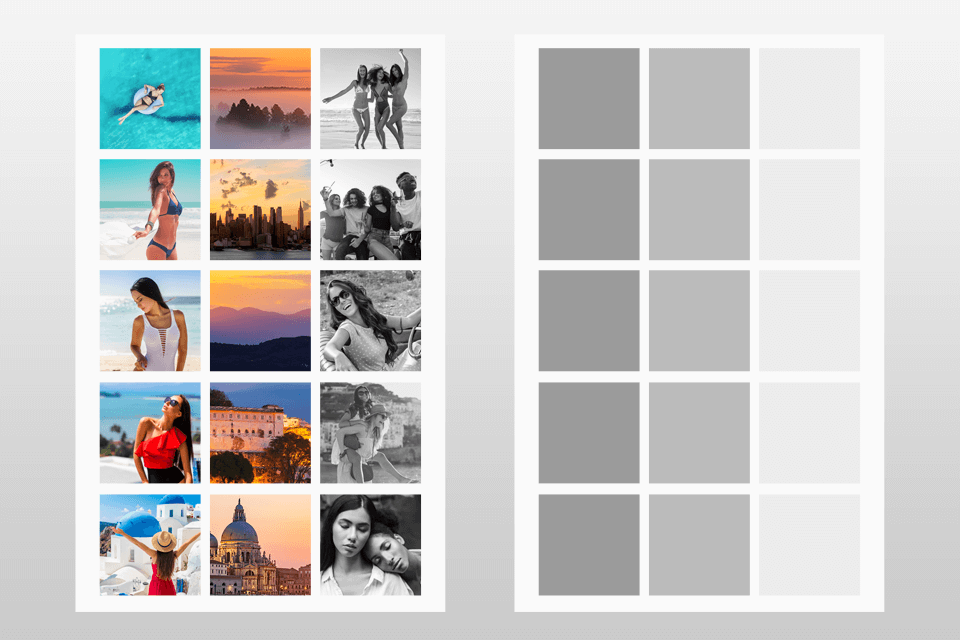
الأعمدة . تجعلك هذه الفكرة تختار نمطًا أو سمة فريدة لكل عمود. على سبيل المثال ، يمكن أن يعرض عمود واحد منشورات مفيدة ، على سبيل المثال ، حول العناية بالبشرة ، والثاني - صور مع الأصدقاء ، وسيحتوي العمود الثالث على جميع المنشورات الأخرى ، على سبيل المثال ، تنفيذ مختلف أفكار الصور الشخصية. الشيء الرئيسي الذي يجب عليك الاهتمام به هو التأكد من تطابق جميع الأعمدة مع بعضها البعض بطريقة ما على الأقل.
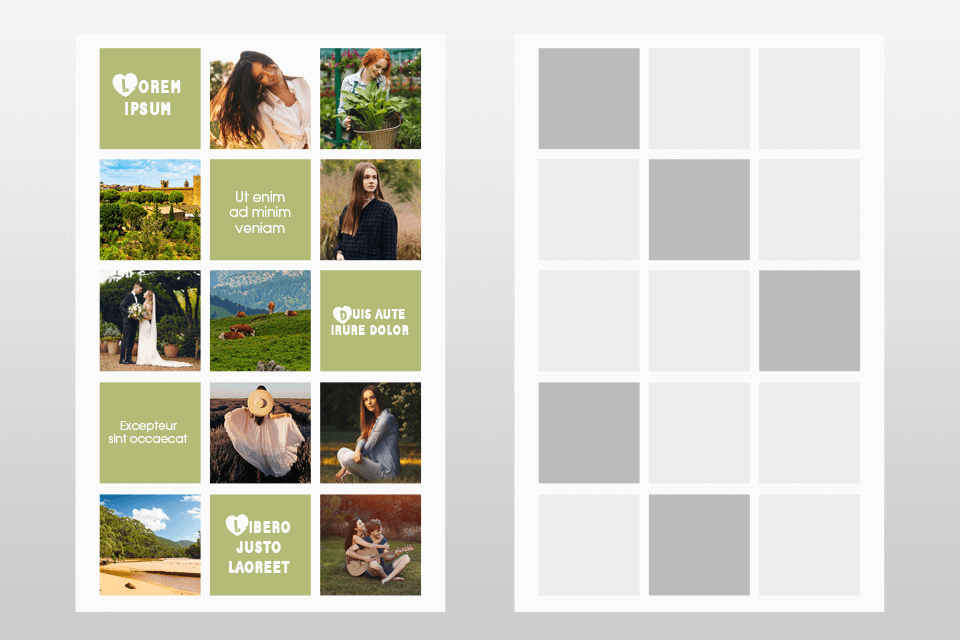
قطري . يبدو هذا التصميم أصليًا ويساعد في توجيه نظرة المشاهد من منشور إلى آخر. يمكن أن يحتوي القطر المميز على خلفيات بها عناوين أو صور حية. يتطلب هذا الترتيب تحميل الصور بتسلسل معين ، لذا تأكد من إعداد خطة محتوى مسبقًا.
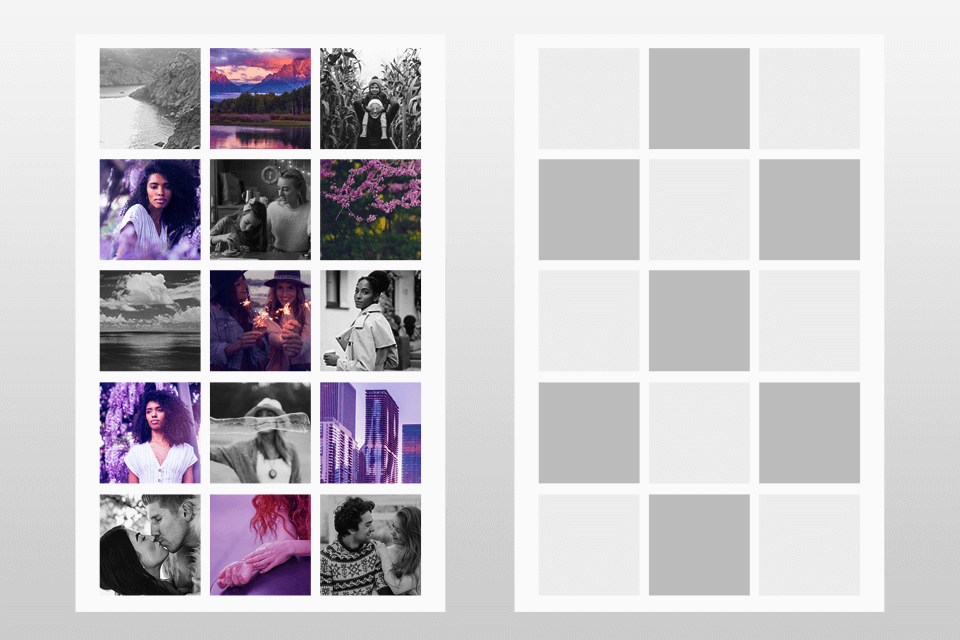
لعبة الداما . أحد أسهل التخطيطات التي يتم تنفيذها والتي تبدو ديناميكية وأصلية بسبب تباينها. تتضمن بعض أمثلة التركيبات التكميلية الصور الملونة والأبيض والأسود ، والمشاركات ذات الدرجة الواحدة والتزيينية ، والصور الشخصية والمناظر الطبيعية ، والخلفيات ، والصور. ما عليك سوى نشر الصور من كلا النوعين بالتتابع دون الحاجة إلى القلق بشأن التخطيط لمشاركاتك مسبقًا لمدة أسبوع.
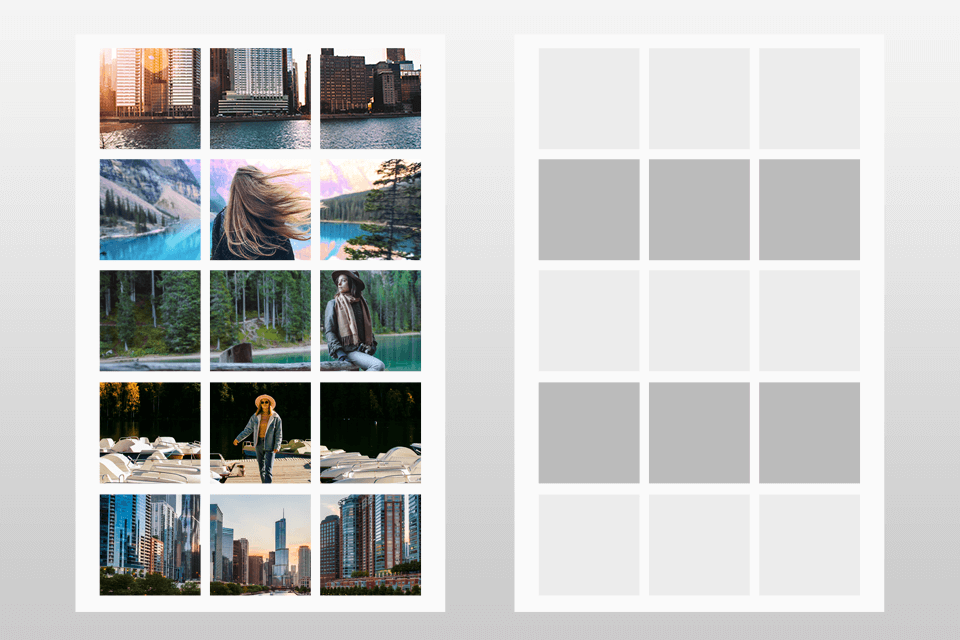
الأفق . يستخدم هذا التخطيط أيضًا أعمدة أفقية فقط. يمكنك إما نشر 3 صور بنفس النمط أو تقسيم صورة بانورامية إلى 3 أجزاء. الجانب السلبي الوحيد هو أنه يجب عليك نشر 3 صور دفعة واحدة للحفاظ على هيكل التغذية العام. هذا هو السبب في أن هذا الخيار مناسب بشكل أفضل للمدونات ذات الكثافة المرئية التي يقودها المصورون أو المصممون أو متاجر الأزياء.
نصيحة محترف : جرب استخدام ملف قالب شبكة إنستغرام PUZZLE لعمل تخطيط موجز يجذب انتباه جمهورك المستهدف ويعرفهم على منتجك أو خدماتك بطريقة فريدة وجمالية مبهجة. يعد تخطيط تحرير الصور في Instagram مثاليًا لخلاصات السفر ونمط الحياة ومحلات الأزياء والمصورين وما إلى ذلك.
إذا كنت تريد أن تضمن أن جميع صورك على Instagram واضحة ومفصلة ، فعليك التأكد من أنك تستخدم الأحجام الصحيحة. حاليًا ، أقصى دقة مدعومة لـ Instagram هي1080 × 1080 . إذا كانت صورتك لا تبدو جيدة كمربع ، فيمكنك رفع مستوى الدقة إلى1080 × 1350 .
من حيث الذاكرة المشغولة ، يحدد Instagram الحد الأقصى عند30 ميغا بايت . يوصى بتحميل الصور بتنسيقات JPEG أو PNG. إذا كان الملف كبيرًا جدًا ، فاضغطه قبل التحميل. يمكنك توظيفالسيزيوم لهذا الغرض ، وهو أداة ملائمة مع رمز مفتوح مصمم للضغطبي إن جي وJPEG ، وصور BMP .
إذا لم تكن تمتلك مهارات التنقيح اللازمة ولكنك تريد أن يكون لديك Instagram ناجح ، فمن الجيد أن تعهد بتحرير الصور في Instagram للمحترفين. ستعمل أدوات التنقيح ذات الخبرة على تحسين صورك بسرعة مع الاعتماد على أحدث التقنيات واتجاهات Instagram. ستتلقى صورًا احترافية من شأنها تعزيز المشاركة التي تتلقاها على الجميع وسائل التواصل الاجتماعي الشعبية للمصورين، بما في ذلك Instagram.
تعتمد أدوات التنقيح الخاصة بنا بشكل حصري على أفضل برامج تحرير الصور للكمبيوتر الشخصي، مثل Photoshopو Lightroom لتقديم أفضل نتائج تحرير الصور.
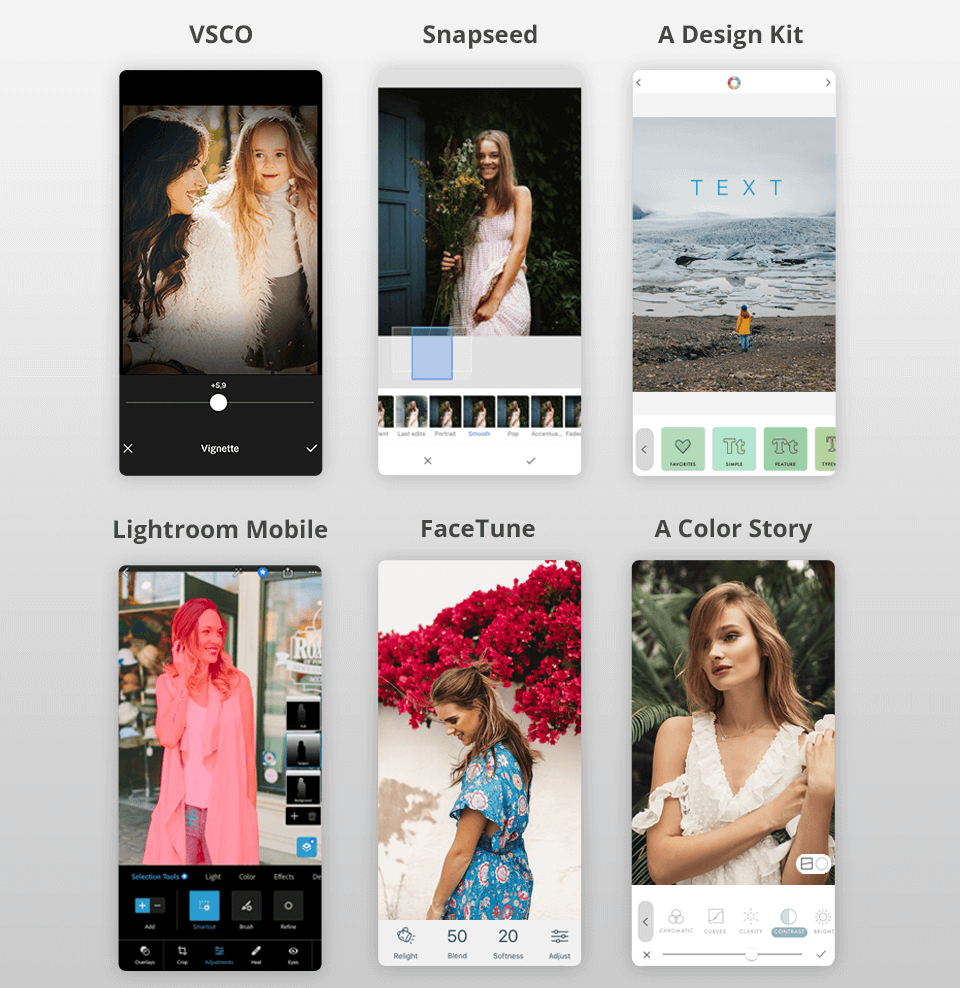
يحتوي كل instablogger على العديد من التطبيقات التي تسمح لهم بتغيير صورهم حتى يصعب التعرف عليها. عادةً ما تتضمن مجموعتهم VSCO و Snapseed و Facetune و A Design Kit و Lightroom Mobile و A Color Story ، وهي من بين أكثر المجموعات شهرة محرري الصور في Instagram متوفر على iOS و Android.
VSCO يتم ذكرها بانتظام من قبل المصورين كأحد أفضل تطبيقات تحرير الصور المجانية متوفر على الهواتف الذكية ، لا سيما بسبب المكتبة المعروضة من المرشحات المتميزة وعالية الجودة. كما أنه مزود بمحرر صور سهل الاستخدام وكاميرا مدمجة بإعدادات موسعة.
Snapseed يأتي مع مجموعة من المرشحات والتأثيرات الأصلية ، ولكنها تستخدم بشكل أساسي لمجموعة ميزات Photoshop-esque التي تتضمن الأجواء والتعديل الانتقائي وأدوات الفرشاة. حتى أنه يتيح لك حذف الأشخاص من الصور وعزل كائنات منفصلة لتحريرها دون التأثير على الصورة بأكملها.
أطقم التصميم يتضمن ملصقات مضحكة وفرش واقعية وخلفيات مختلفة. يسمح لك برسم الزخارف بالإضافة إلى إضافة تصميمات بسيطة وملصقات مضحكة لصورك.
Lightroom الجوال يسمح لك بإجراء تحرير احترافي للصور مباشرة على هاتفك الذكي أو جهازك اللوحي ومشاركة صورك مع مستخدمين آخرين. ستتمتع بإمكانيات تصوير مذهلة وجودة تنقيح عالية ومجموعة متنوعة من الأدوات لتحرير الصور بدقة عالية ، على سبيل المثال ، VSCO Lightroom الضبط المسبق .
FaceTune مصمم خصيصًا لتنقيح الصور الشخصية والصور الذاتية وتحسينها. يتيح لك إضافة الماكياج وتقليل التجاعيد وإبراز ميزات معينة للوجه وتحسين لون البشرة وتبييض الأسنان وما إلى ذلك.
قصة ملونة يوفر مجموعة رائعة من أكثر من 120 مؤثرًا وأدوات احترافية تشمل إعدادات مثل منحنيات الأداء و HSL. يحتوي التطبيق أيضًا على ميزة معاينة الشبكة التي تتيح لك التخطيط لكيفية ظهور موجز Instagram الخاص بك مسبقًا.
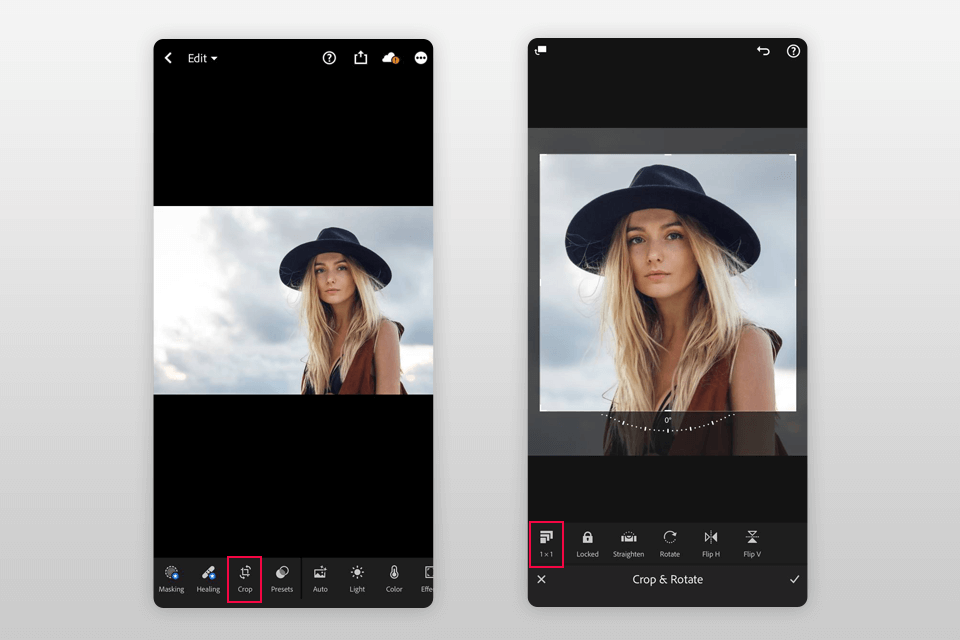
على الرغم من أن Instagram يمكنه اقتصاص الصورة التي تم تحميلها تلقائيًا ، فمن الأفضل أن تقوم بذلك بنفسك في محرر الصور. سيساعدك هذا في الحفاظ على جودة صورة أعلى وتوسيط عناصر الصورة المختلفة على النحو الذي تراه مناسبًا. يمكنك القيام بذلك في واحدة من تطبيقات تحرير الصور لنظام Androidأو iOS ، وكذلك بمساعدة منتجات مثل Lightroomو Photoshop .
يمكنك أيضًا إصلاح أي مشكلات تركيبية مثل تدوير الصورة حتى خارج خط الأفق. قم بقص الصور أثناء اتباع ملف1 × 1 نسبة العرض إلى الارتفاع للصور المربعة و4x5 للصور.
إذا كانت الصورة الأصلية منخفضة أو معرضة للضوء بشكل زائد ، يمكنك إصلاح هذه المشكلة في محرر الصور. ومع ذلك ، يجب أن تتعامل مع هذه المهمة بحذر لأنه من السهل جدًا إتلاف الصورة عن طريق تبييض المناطق الساطعة أو ترك أجزاء مظلمة قليلة التعرض.
هذه هي أيضًا المرحلة التي يجب عليك فيها ضبط التباين. اعتمادًا على فكرتك ، يمكنك تنعيم التباينات لوضع كل من المناطق المظلمة والمشرقة في نفس النطاق اللوني. بدلاً من ذلك ، يمكنك تقوية التباين لإبراز الإبرازات وإبراز الظلال أو المناطق المظلمة.
نصيحة محترف : يمكنك أيضًا ضبط التعريض الضوئي يدويًا باستخدام ملفالة تصوير تطبيق. افتحه واضغط على نقطة التركيز. بمجرد النقر ، سترى مربعًا أو دائرة حول النقطة المحورية. لضبط مستوى التعرض ، انقر فوق أي جزء من الشاشة واسحب لأعلى أو لأسفل. الأول سيجعل الصورة أكثر سطوعًا بينما الأخير سيجعلها أغمق.
عندما يتعلق الأمر ب التصوير الفوتوغرافي صورة، من المهم الحفاظ على لون البشرة الطبيعي. يمكنك إجراء جميع أنواع عمليات التلاعب بالصور التي تريدها باستخدام الإعدادات الرئيسية ، ولكن لا تفرط في إعادة لمس الجلد.
عند تصفح صور Instagrammers المشهورين ، ستلاحظ أنهم جميعًا يتبعون هذه القاعدة غير المعلنة حتى لا يتهمهم أحد بالترويج لصور جمال الجسم غير الواقعية. حتى إذا تم تغيير نظام ألوان الصورة بشكل كبير ، تظل درجات لون البشرة طبيعية. للأسف ، إذا كنت تريد الاعتماد ببساطة على المرشحات الرائعة والتعديلات التلقائية بدلاً من إجراء التحرير يدويًا ، فأنت ملزم بإفساد درجات لون البشرة في بعض صورك.
نصيحة محترف : يحتوي VSCO على منزلق مدمج للون البشرة يسمح لك بتنعيم لون البشرة دون المبالغة في ذلك. هذه الميزة مفيدة أيضًا لإصلاح القوالب اللونية دون استخدام مرشحات مدمرة. هناك طريقة أخرى وهي استخدام أداة HSL لتحديد قيم لون البشرة ثم ضبط المنزلقات وفقًا لذلك.
عند تعلم كيفية تحرير الصور لـ Instagram ، عليك أن تخطو بعناية خاصة عند العمل مع توازن اللون الأبيض. ليس سراً أنه لا يوجد مصدر ضوء يمكنه إلقاء ضوء أبيض بالكامل ، ولهذا من الضروري فهم درجات حرارة اللون المختلفة التي تؤثر على توازن اللون الأبيض. على سبيل المثال ، ستشتمل صورة غروب الشمس على ضوء دافئ بينما ستجعل السماء الملبدة بالغيوم الصورة أكثر برودة.
تخلق الإضاءة الفلورية الأنبوبية ضوءًا أبيض باردًا ، يمكنك استبداله بلون أكثر دفئًا عن طريق استخدام مصباح طاولة عادي. يمكن أن يؤدي توازن اللون الأبيض الضعيف إلى حدوث مشكلات عند عرض أجزاء الصورة البيضاء والرمادية بالإضافة إلى تشويه لون البشرة بشدة.
نصيحة محترف : يتيح لك تطبيق Snapseed المذكور أعلاه إجراء تصحيح تلقائي لتوازن اللون الأبيض. ببساطة اختر "توازن اللون الأبيض "على اللوحة الرئيسية. إذا لم تكن راضيًا عن النتيجة التلقائية ، فيمكنك إجراء تعديلات يدوية باستخدام أشرطة التمرير المتوفرة.
تسمح لك زيادة حدة الصورة بجعلها تبدو أكثر وضوحًا وتفصيلاً. تأتي معظم التطبيقات المتقدمة مع العديد من ميزات الشحذ. ابدأ بتعديل مستوى الحدة الكلي (من 0 إلى 100). ابدأ بنسبة 50٪ وحاول السير في كلا الاتجاهين حتى تشعر بالرضا عن النتيجة.
جرب أدوات التوضيح الإضافية المضمنة في برنامج التحرير الخاص بك لمعرفة التأثيرات التي يمكنك الحصول عليها. يمكن أن يكون الوضوح أداة فعالة بشكل خاص إذا كنت تريد التأكيد على حواف بعض الكائنات لإضفاء مزيد من الضرب على الصورة.
يجب أن تنتبه جيدًا لكل جزء من اللقطة لتحديد تأثير كل تعديل في الحدة. في حين أن الصور عالية التفاصيل ليست ضرورية لـ Instagram ، إلا أنها ضرورية إذا كنت ترغب في تكبير عملك وطباعته.
ملحوظة : لن تؤدي زيادة الحدة إلى إصلاح الصورة خارج نطاق التركيز بطريقة سحرية. لا توجد ميزة تحرير يمكن أن تصنع مثل هذه المعجزة. بالإضافة إلى ذلك ، إذا قمت بزيادة الحدة أكثر من اللازم ، فقد تخلق تأثير هالة غير طبيعي حول كائنات مختلفة.
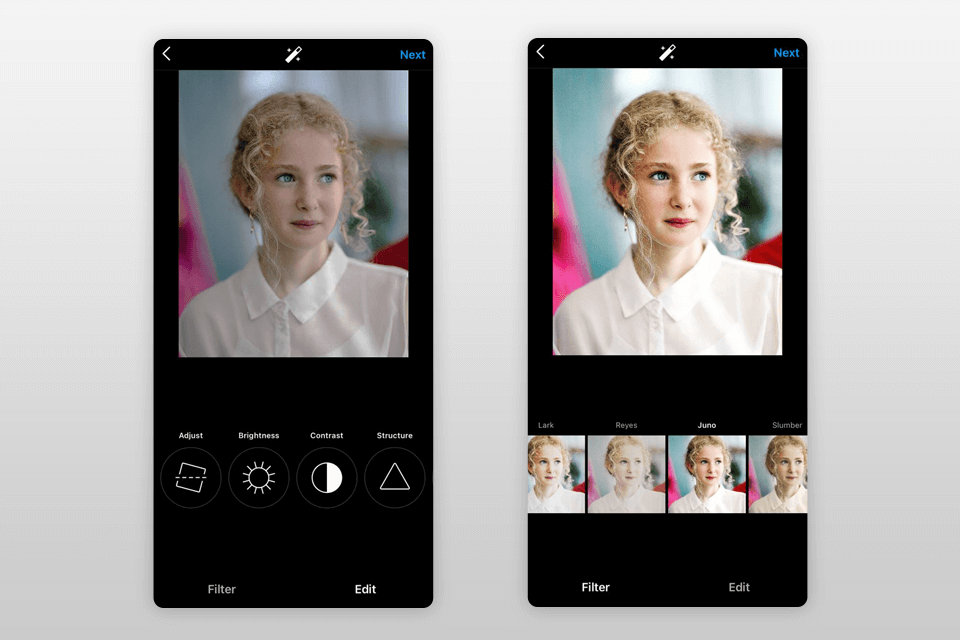
لن تغير هذه المرشحات النغمات في صورك فحسب ، بل ستغير أيضًا إحساسها ومزاجها بالكامل. تحقق من بعض مرشحات go-to الخاصة بي واكتشف كيف يمكنك تحرير الصور لـ Instagram بمساعدتهم:
مرشح القمر . إذا كان هدفك هو تحقيق تأثير أبيض وأسود عصري يبرز الظلال ويجعل الصورة أكثر وضوحًا مع إضافة طابع كلاسيكي إليها ، فهذا هو المرشح المناسب لك.
مرشح فالنسيا . إنها تضيف الدفء إلى الصورة بينما تخلق جوًا كلاسيكيًا دون غسل الألوان تمامًا.
مرشح كريما . يؤدي هذا التأثير إلى تشويه الصورة وإضفاء مظهر كريمي عتيق. يبدو رائعًا بشكل خاص عند تطبيقه على الصور بدون ألوان زاهية بشكل مفرط.
مرشح X Pro II . يعزز هذا المرشح التباين ويطبق حواف نقوش الصورة النصفية مع زيادة التشبع الكلي. يوفر أفضل النتائج مع التصوير الفوتوغرافي للسفر.
مرشح Lo-Fi . هذا خيار رائع للتصوير الحضري والسفر. يزيد من التشبع الكلي مع إضافة عمق كبير للظلال.
مرشح قبرة . تعمل هذه الأداة على إزالة تشبع اللون الأحمر وتقوية درجات اللون الأزرق والأخضر. إنه خيار رائع لصور المناظر الطبيعية والشوارع.
مرشح Hefe . يخلق هذا المرشح الفريد تأثيرًا عتيقًا مع إضافة إطار أغمق وتطبيق صبغة صفراء تجعل الصورة أكثر غموضًا وجاذبة للانتباه.
نصيحة محترف : يمكنك أيضًا إنشاء تأثير غير عادي ، مثل ملف تأثير رش الطلاء في Photoshop مع ناتاليا سيث. بفضل هذا الدرس ، ستتعلم تقنيات تحرير صور غير عادية وعصرية ستزين Instagram الخاص بك بتركيبات صور غير عادية.
إذا كنت ترغب في مشاركة الصورة على الفور ، فافعل ذلك بعد تقديم جميع المعلومات ذات الصلة. أضف علامة جغرافية وتسمية توضيحية وعلامة على أي من مستخدمي Instagram ذوي الصلة. أخيرًا ، انقر فوق الزر "مشاركة".
إذا لم تكن مستعدًا تمامًا لنشر الصورة ولكنك تريد حفظ التغييرات ، فعليك الانتباه إلى هذه الحيلة الرائعة. قم بتشغيل وضع الطائرة على جهازك. يسمح باستخدام Instagram كمحرر للصور دون مشاركة النتائج مع متابعيك. لكن أولاً ، تأكد من حفظ الصورة الأصلية. بعد ذلك ، قم بتشغيل وضع الطائرة.
أجهزة Android. إذا كان لديك هاتف أو جهاز لوحي يعمل بنظام Android ، فأنت بحاجة إلى التمرير سريعًا لأسفل من أعلى الشاشة ، ثم من اليمين إلى اليسار. ابحث عن قائمة "الإعدادات" واختر "وضع الطائرة". قم بتشغيله. هذا كل شئ.
iPhone / iPad. يتم تنشيط "وضع الطائرة" ببضع نقرات بسيطة. اسحب لأعلى من أسفل الشاشة واضغط على أيقونة الطائرة. يمكنك أيضًا الانتقال إلى "الإعدادات" ، ثم "Wi-Fi" وتشغيل "وضع الطائرة".
تم الانتهاء من؟ أتقنه. الآن أنت بحاجة للعودة إلى شاشة التحرير والنقر على زر "مشاركة". أخيرًا ، سترى رسالة حول فشل تحميل الملف. لا تقلق حيث سيتم حفظ الصورة المعدلة تلقائيًا في المعرض.
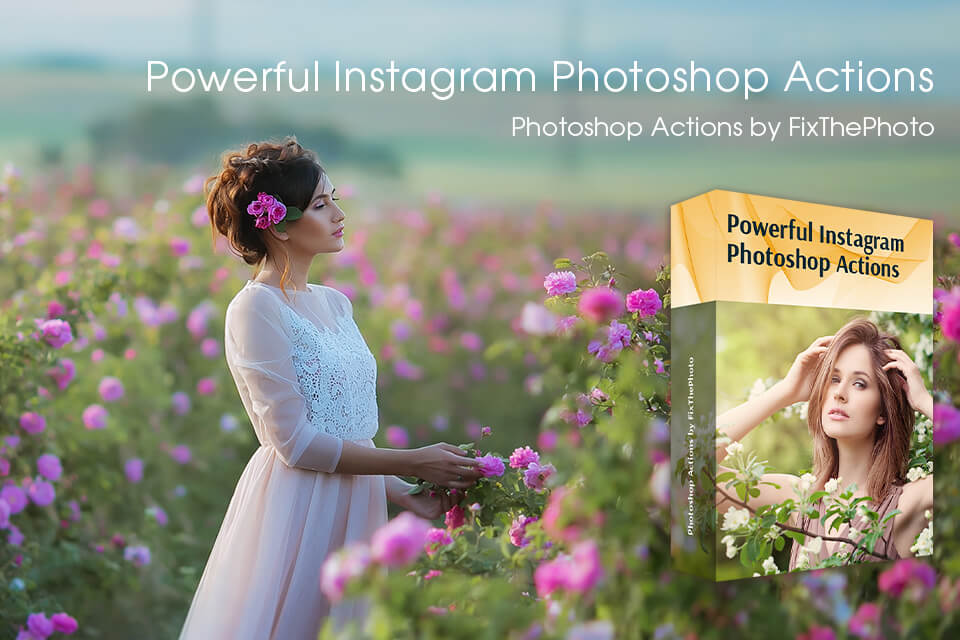
هؤلاء مرشحات Photoshop سيسمح لك بزيادة متابعتك على Instagram وجمع المزيد من الإعجابات. ستكون الأدوات المقدمة مفيدة لأي شخص يدير مدونة Instagram أو متجر التجارة الإلكترونية أو يريد مواكبة أحدث الاتجاهات.
بمساعدة هذه المرشحات ، يمكنك التأكد من أن جميع صورك تبدو احترافية ويتم تحريرها بنفس الأسلوب. إنها قابلة للتطبيق على معظم أنواع التصوير الفوتوغرافي بما في ذلك البورتريه والسفر والحدث وما إلى ذلك.